Việc tắt tính năng Tạm dừng có chọn lọc USB, được bật theo mặc định trong Windows 10 & 11, có thể giải quyết một số vấn đề với kết nối USB. Trong bài viết này, tôi sẽ cho bạn biết tính năng Tạm dừng có chọn lọc USB là gì, tại sao bạn có thể cần phải tắt tính năng này và cách thực hiện khi cần thiết. Hãy bắt đầu.
Tạm dừng có chọn lọc USB là gì?
Tạm dừng có chọn lọc USB là một tính năng quản lý nguồn điện của Windows cho phép hệ thống tạm dừng các cổng riêng lẻ (trạng thái năng lượng thấp) khi chúng không được sử dụng mà không ảnh hưởng đến các cổng khác hoặc chính bộ chia USB.
Ví dụ: hãy tưởng tượng bạn đã kết nối nhiều thiết bị USB, chẳng hạn như bàn phím, chuột và ổ cứng ngoài với máy tính xách tay của mình. Khi Windows phát hiện ổ cứng ngoài của bạn không hoạt động trong một thời gian, nó có thể tạm dừng cổng của nó để giảm mức tiêu thụ điện năng. Khi bạn truy cập lại vào thiết bị, hệ thống sẽ gửi tín hiệu đánh thức và thiết bị sẽ hoạt động trở lại bình thường.
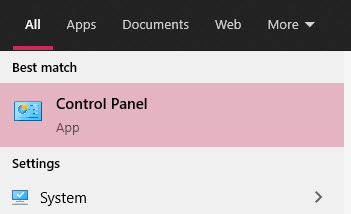
Nguồn: Tài liệu của Microsoft
Tại sao lại vô hiệu hóa chế độ treo có chọn lọc USB?
Mặc dù tính năng này hữu ích trong việc giảm mức tiêu thụ điện năng và cải thiện tuổi thọ pin của máy tính xách tay nhưng không phải tất cả các thiết bị USB đều hỗ trợ tính năng này. Nó được biết là gây ra các sự cố như sự cố kết nối, tạm dừng cổng khi đang sử dụng, không đánh thức thiết bị khỏi trạng thái tạm dừng và không nhận dạng ổ USB.
Nếu bạn gặp phải bất kỳ vấn đề nào ở trên, bạn nên cân nhắc việc tắt tính năng Tạm dừng chọn lọc USB. Việc tắt tính năng này có thể làm tăng mức tiêu thụ điện năng tổng thể của máy tính xách tay, nhưng tùy thuộc vào thiết bị USB, tác động này khá nhỏ.
Các bước để Tắt tính năng Tạm dừng có chọn lọc USB
Để tắt hoặc tắt tính năng này Tính năng Tạm dừng chọn lọc USB, bạn chỉnh sửa gói điện năng hiện tại của mình thông qua Bảng điều khiển. Đó là một quá trình đơn giản. Thực hiện theo các bước bên dưới:
Các bước đơn giản:
Mở Bảng điều khiển.Chọn Tùy chọn nguồn.Nhấp vào Thay đổi cài đặt gói bên cạnh gói nguồn đang hoạt động của bạn. Nhấp vào Thay đổi cài đặt nguồn nâng cao.Mở rộng phần Cài đặt USB. Mở rộng cài đặt tạm dừng chọn lọc USB > phần.Chọn phần Đã tắt từ trình đơn thả xuống. Nhấp vào OK.Khởi động lại máy tính của bạn.
Các bước chi tiết:
Bước 1: Đầu tiên, hãy mở Control Panel. Bạn có thể tìm kiếm nó trong menu Start hoặc sử dụng lệnh Run “điều khiển”.
Bước 2: Sau khi mở cửa sổ Control Panel, chọn “Biểu tượng lớn” từ “ Menu thả xuống Xem theo”. Tiếp theo, tìm và nhấp vào cài đặt “Tùy chọn nguồn” trong cửa sổ Bảng điều khiển.
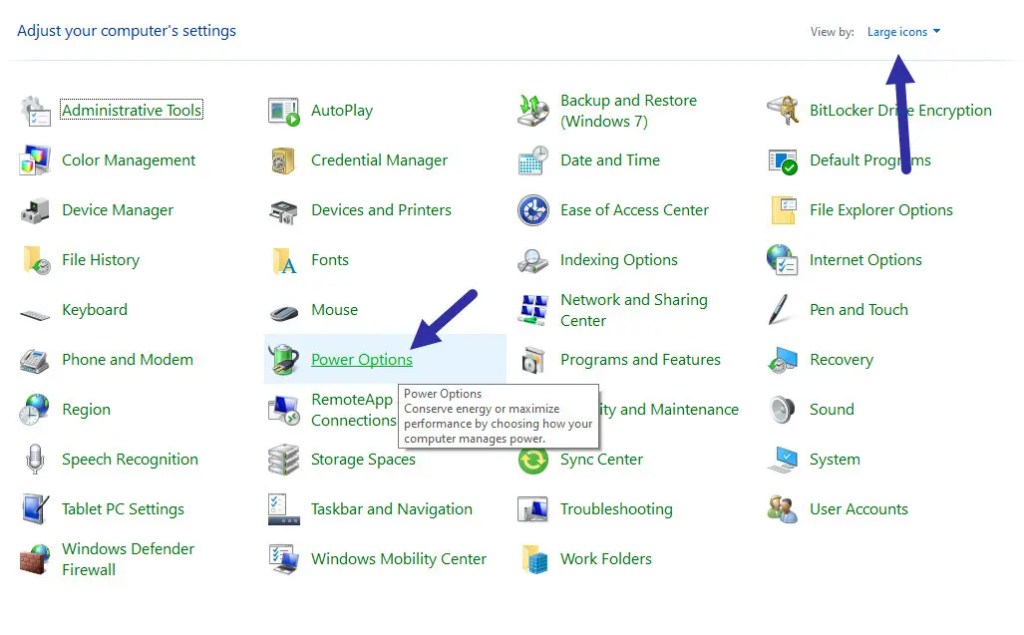
Bước 3: Hành động trên sẽ mở Windows Power Plan trang cài đặt. Tại đây, hãy nhấp vào liên kết “Thay đổi cài đặt gói”bên cạnh gói đang hoạt động. Bạn có thể nhận ra gói đang hoạt động bằng cách xem các tùy chọn radio đã chọn.

Bước 4: Tùy chọn chúng tôi đang tìm kiếm là được coi là cài đặt nâng cao. Vì vậy, chúng ta phải mở cài đặt Gói nguồn nâng cao. Nhấp vào liên kết “Thay đổi cài đặt nguồn nâng cao” xuất hiện ở cuối.
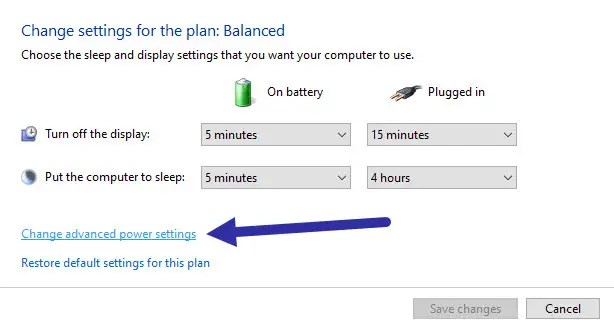
Bước 5: Bây giờ , tìm và mở rộng menu “Cài đặt USB”, mở rộng menu “Cài đặt tạm dừng chọn lọc USB” rồi chọn tùy chọn “Đã tắt” từ (các) menu thả xuống.
Bước 6: Nhấp vào nút “Áp dụng”và “Ok” để lưu các thay đổi bạn vừa thực hiện.

Bước 7: Cuối cùng, đóng tất cả các cửa sổ và khởi động lại máy tính.
Vậy là xong. Như vậy là bạn đã tắt thành công cài đặt tạm dừng chọn lọc USB.
Lưu ý: Nếu bạn không thể thấy tùy chọn “Cài đặt tạm dừng chọn lọc USB”trong cài đặt nâng cao thì thiết bị của bạn không hỗ trợ nó.
Các bước để kích hoạt cài đặt tạm dừng có chọn lọc USB
Để bật hoặc kích hoạt tính năng tạm dừng có chọn lọc USB, hãy làm theo các bước dưới đây.
Mở Bảng điều khiển .Mở Tùy chọn nguồn.Nhấp vào liên kết Thay đổi cài đặt gói. Nhấp vào liên kết Thay đổi cài đặt nguồn nâng cao ở dưới cùng. Mở rộng menu Cài đặt USB > Cài đặt tạm dừng có chọn lọc USB. Chọn Đã bật từ menu thả xuống. Nhấp vào nút OK.Đóng tất cả các cửa sổ và khởi động lại máy tính.
Sau khi khởi động lại, cài đặt tạm dừng chọn lọc USB được bật hoàn toàn.
Kết thúc — Ngăn Windows tạm dừng các cổng USB
Nếu bạn gặp vấn đề với khả năng kết nối USB, việc tắt tính năng Tạm dừng có chọn lọc USB có thể giúp giải quyết vấn đề. Sửa đổi các tùy chọn nguồn như hiển thị, sau đó khởi động lại máy tính của bạn để áp dụng các thay đổi. Nếu bạn thấy rằng tính năng này không gây ra sự cố USB của bạn hoặc cần thêm một chút tính năng tiết kiệm năng lượng, bạn luôn có thể bật lại tính năng Tạm dừng có chọn lọc USB.
Nếu bạn có bất kỳ câu hỏi nào hoặc cần trợ giúp , hãy bình luận bên dưới và tôi sẽ trợ giúp.